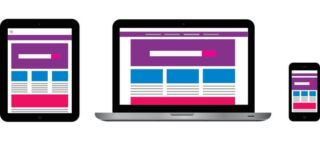【超初心者向け】よく使うLinuxコマンド一覧表〈12種〉オプションも解説します
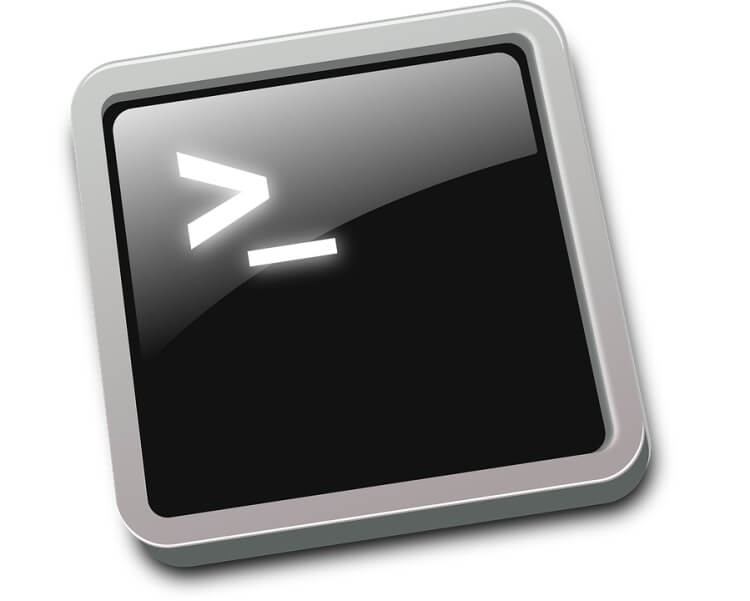
こんにちは!
web系エンジニアとして自社開発企業への転職を目指して、
プログラミング学習中のsiです!
今回は、よく使うLinuxコマンドについて解説していきたいと思います。
私自身、Linuxコマンドの使い方をど忘れしてしまう時があり、
あれ?これをするための、このコマンドのオプションは…
と言った具合で、グーグルさんによく助けてもらってます笑
なので、この記事を見れば基本的なLinuxコマンドの主な使用方法が把握できるよう、
自分の備忘録とした意味も込めて書いていきたいと思います。
※この記事で出てくる「%」はプロンプトなので実際に入力する必要はありません
目次
マシンスペック
参考までに私のマシンスペックをご紹介しておきます。
- macOS Catalina 10.15.6
- Macbook Pro(13-inch,2020,Four Thunderbolt 3 ports)
- intel Core i5
- メモリ 16GB
- ストレージ 512GB
- 使用シェル zsh
よく使うLinuxコマンド一覧
- cd:ディレクトリの変更
- pwd:カレントディレクトリの確認
- ls:ファイルやディレクトリの確認
- cp:ファイルやディレクトリのコピー
- mv:ファイルやディレクトリの移動、名前変更
- rm:ファイルやディレクトリの削除
- touch:ファイルの作成、最終更新日時・最終アクセス日時の更新
- mkdir:ディレクトリの作成
- cat:ファイルの中身の表示
- echo:引数に指定した文字列の表示
- grep:指定した文字列が含まれた行の検索
- find:完全一致でのファイル・ディレクトリ検索
各コマンドについて
cd
コマンド名の由来:Change Directoryの略称
主な使い方
・任意のディレクトリに移動したい場合
cd ディレクトリ名
・ホームディレクトリに移動したい場合
cd
・1つ上の階層へ移動したい場合
cd ..
pwd
コマンド名の由来:Print Working Directoryの略称
主な使い方
・カレントディレクトリの表示
pwd
ls
コマンド名の由来:Listの略称
主な使い方
・カレントディレクトリ内のファイルやフォルダの表示
ls
・任意のディレクトリ内のファイルやフォルダの表示
ls ディレクトリ名
主なオプション
・隠しファイルも一緒に表示したい場合
ls -a
・ファイルの詳細を表示したい場合
ls -l
cp
コマンド名の由来:copyの略称
主な使い方
・ファイルをコピーする(コピー先ファイルがある場合上書きされる)
cp コピー元ファイル コピー先ファイル
・別ディレクトリにファイルをコピーしたい場合
cp コピー元ファイル コピー先ディレクトリ
主なオプション
・コピー先ファイルが存在する場合、上書きするかどうか確認する
cp -i コピー元ファイル コピー先ファイル
・ディレクトリをコピーする。配下サブディレクトリがある場合は一緒にコピーされる。
cp -r コピー元ディレクトリ コピー先ディレクトリ

mv
コマンド名の由来:moveの略称
主な使いかた
・ファイルやディレクトリの移動(移動先ディレクトリが存在しない場合、移動元ディレクトリ名が移動先ディレクトリ名に変更される)
mv 移動元ファイルorディレクトリ 移動先ディレクトリ
・複数のファイルの移動
mv 移動元ファイルA 移動元ファイルB 移動先ディレクトリ
・ファイル名の変更(変更後ファイル名が存在する場合、上書きされる)
mv 変更前ファイル名 変更後ファイル名
主なオプション
・上書きされる場合に確認メッセージを表示させる
mv -i 変更前ファイル名 変更後ファイル名(存在しないファイル)
rm
コマンド名の由来:removeの略称
主な使い方
・ファイルの削除
rm ファイル名
・カレントディレクトリ内の全てのファイルを削除する
rm *
・*(ワイルドカード)を使って、特定のファイルをまとめて削除する
rm test*
# testで始まる名前のファイルが全て削除される
主なオプション
・ディレクトリを削除する
rm -r ディレクトリ名
・ファイル削除前に警告メッセージを表示させない
rm -f ファイル名
・ファイル削除前に確認メッセージを表示させる
rm -i ファイル名
touch
コマンド名の由来:不明
主な使い方
・カレントディレクトリ内での新規ファイルの作成(ファイルが存在する場合は最終更新日時・最終アクセス日時の更新を行う)
touch ファイル名
・別ディレクトリ内での新規ファイルの作成
⇨カレントディレクトリがアプリのルートディレクトリの場合
# app/views/layoutに_header.html.erbを作成する
% touch app/views/layouts/_header.html.erb
mkdir
コマンド名の由来:make directoryの略称
主な使い方
・新規ディレクトリの作成
mkdir ディレクトリ名
・複数のディレクトリの作成
mkdir ディレクトリ名A ディレクトリ名B
cat
コマンド名の由来:concatenate(連結する)の略称
主な使い方
・ファイルの中身を表示する
% cat ファイル名
・ファイル内容を他ファイルへ出力する
※ファイルB内容はファイルA内容に上書きされる
% cat ファイルA > ファイルB
・ファイル内容を他ファイル末尾へ加える
% cat ファイルA >> ファイルB
・複数ファイルを結合して新しいファイルを作成
% cat ファイルA ファイルB > ファイルC
主なオプション
・行番号をつけて表示する
% cat -n ファイル名echo
コマンド名の由来:そのままechoから来ている
主な使い方
・引数に指定した文字列を表示させる
% echo hello
hello
・引数に指定した文字列をファイルに記載する
※ファイルが存在しない場合は同時にファイル作成を行い、
ファイルが存在する場合は、内容を上書きする
# test.txtが存在しない状態で以下コマンドを実行
% echo aaa > test.txt
# test.txtを作成すると同時に、aaaを記載
% cat test.txt
aaa
# ファイル内容の確認
% echo bbb > test.txt
# ファイル内容を上書き
% cat test.txt
bbb
# ファイル内容の確認(上書きされている)
・引数に指定した文字列をファイルに追記する
※ファイルが存在しない場合は同時にファイル作成を行い、
ファイルが存在する場合は、文字列を末尾に追記する
# test2.txtが存在しない状態で以下コマンドを実行
% echo aaa >> test2.txt
# test2.txtを作成すると同時に、aaaを記載
% cat test2.txt
aaa
# ファイル内容の確認
% echo bbb >> test2.txt
# ファイル末尾にbbbを追記
% cat test2.txt
aaa
bbb
# ファイル内容の確認(追記されている)
主なオプション
・改行して表示する
% echo -e 文字列\\n文字列
# 例↓↓
% echo -e aaa\\nbbb\\nccc
aaa
bbb
ccc
grep
コマンド名の由来:global regular expression printの略称
主な使い方
・指定した文字列が含まれた行を検索する
% grep 検索パターン ファイル名
# 例↓↓
% cat test3.txt abc def abc
# ファイル内の確認
% grep a test3.txt
abc
abc
# 「a」が含まれる行を表示する
・ディレクトリ内の全てのファイル内から検索する場合
% grep a ディレクトリ名/*
# 例↓↓
% grep a test/*
・複数の条件で検索する場合
% grep 検索パターン ファイル名 | grep 検索パターン
# 例↓↓
% cat test3.txt
abc
bcd
cde
% grep b test3.txt | grep c
abc
bcd
# 「a」なおかつ「b」が含まれる行を表示
主なオプション
・大文字と個別を区別せずに検索する
% grep -i 検索パターン ファイル名
・検索した結果に行番号を表示する
% grep -n 検索パターン ファイル名
・検索結果の表示をファイル名のみにする
% grep -l 検索パターン ファイル名
・ディレクトリ内も検索対象にする
% grep -r 検索パターン ファイル名
find
コマンド名の由来:そのままfindから来ている
主な使い方
・完全一致でファイル、ディレクトリを検索する
% find 検索パス -name "ファイル名orディレクトリ名"
# 例↓↓
# ~/testディレクトリ以下で、
「aaa.txt」という名前のファイルを検索する場合
% find ~/test -name "aaa.txt"
・部分一致でファイル、ディレクトリを検索する
※部分一致で検索したい場合はワイルドカード(*)を使う
# ~/testディレクトリ以下で、
末尾が「test」で終わるファイル、ディレクトリを検索する場合
% find ~/test -name "*test"
# ~/testディレクトリ以下で、
先頭が「test」で始まるファイル、ディレクトリを検索する場合
% find ~/test -name "test*"
最後に
今回は、基本的なコマンドの主な使用方法について解説しました!
Linuxコマンドは他にも、
多くのコマンドや使用方法があるので、また解説してみたいと思います^ ^
今後も、どんどん記事投稿を行なっていくので、
よければ、応援の方お願い致します(*^ω^*)
それでは!